如何在 Android 上使用/不使用 Premium 離線收聽 Spotify?
您是否厭倦了由於網路連線不佳而突然中斷您最喜歡的音樂?或者,您可能會注意手機的數據使用情況,並希望享受音樂而不用擔心消耗您的數據計劃。準備好探索不間斷的音樂幸福世界了嗎?讓我們深入探討 如何在 Android 離線收聽 Spotify 這可確保您的音樂體驗保持無縫並節省數據。
內容指南 第 1 部分:使用 Premium 在 Android 上離線收聽 Spotify第 2 部分:在 Android 上離線收聽 Spotify(無需付費)第 3 部分。部分4。 結論
第 1 部分:使用 Premium 在 Android 上離線收聽 Spotify
當您獲得高級訂閱後, Spotify 允許您下載播放清單、專輯和播客以供離線收聽。如何在 Android 離線收聽 Spotify?如果您是付費訂閱者並擁有 Android 設備,以下是如何在 Android 上下載歌曲並在 Spotify 上啟用離線模式的方法。
步驟二 在 Android 裝置上啟動 Spotify 應用程式。若要在 Android 上離線收聽 Spotify,請登入您的 Premium 帳戶。
步驟二 找到您想要離線播放的播放清單、專輯或Podcast。然後點擊頂部的下載按鈕。
步驟二 要在 Spotify 上尋找您下載的音樂,請前往「您的音樂庫」選單。尋找專輯或播放清單下方的綠色向下箭頭。表示離線狀態。您也可以在頂部過濾器上向左滑動,然後選擇「已下載」以檢查您從 Spotify 儲存的音樂。
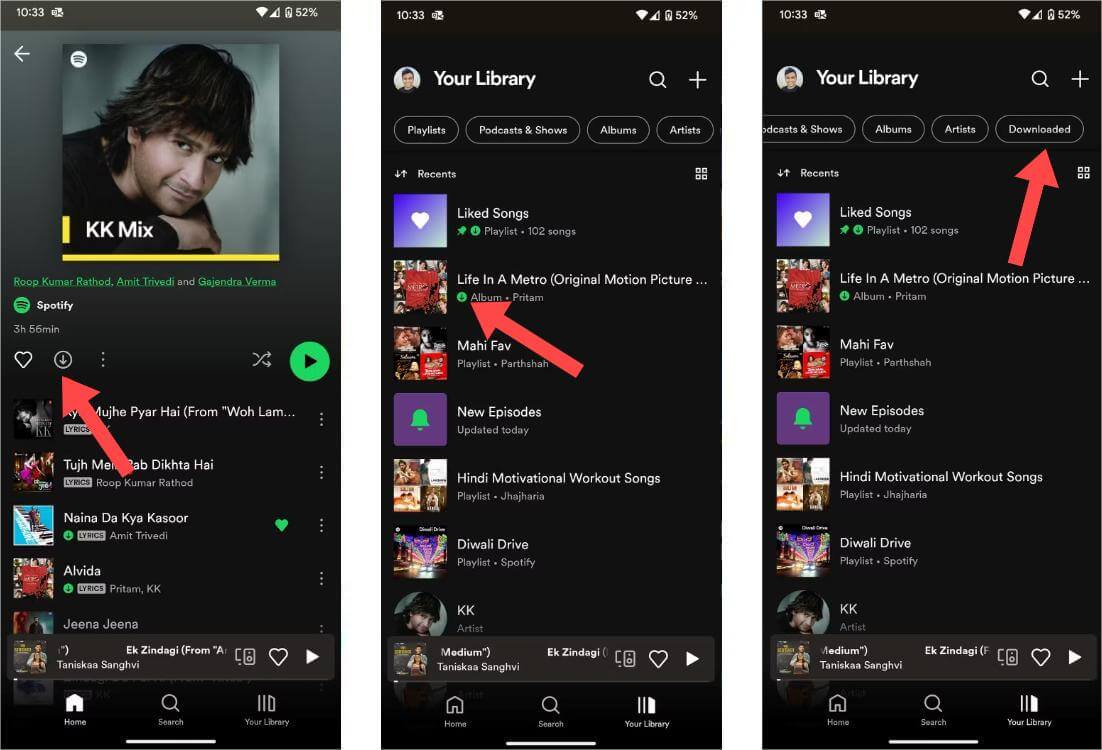
步驟二 現在,點擊左上角的個人資料圖片。導覽至設定和隱私權 > 播放。滾動到播放。開啟離線模式開關。
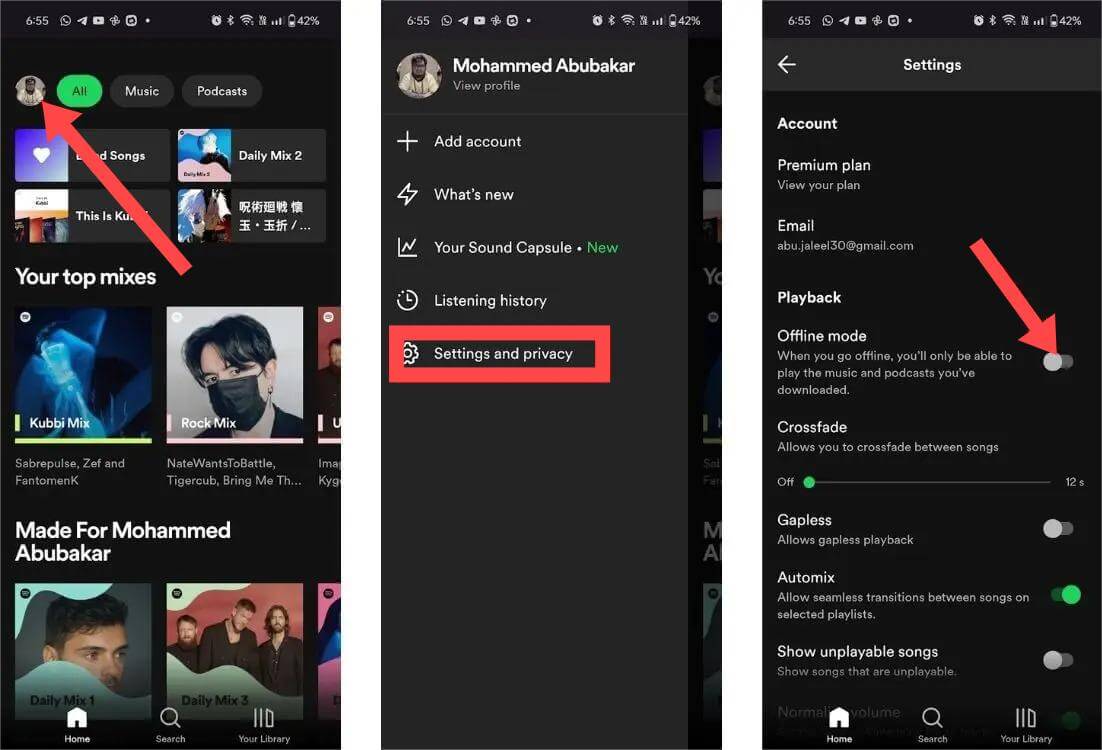
如何使用 Premium 在 Android 上離線收聽 Spotify 的步驟非常簡單。如果您從未開始訂閱 Spotify Premium,Spotify 將為您提供 30 天的免費高級試用。只需在 Spotify 上註冊新電子郵件並選擇成為高級用戶。您也可以在 Android 上開始離線播放 Spotify,並免費使用所有高級服務。免費試用的有效期限是有限的。您必須恢復正常付款才能繼續使用高級服務。
🔖您可能感興趣: 如果您不再是 Spotify 新用戶,可以透過以下其他選項獲得免費 Spotify Premium 試用。看 如何取得 1/3/4/6 個月免費 Spotify 高級帳戶 >>>>
第 2 部分:在 Android 上離線收聽 Spotify(無需付費)
如何在沒有 Premium 的情況下在 Android 上離線收聽 Spotify?好吧,Spotify 在 2024 年再次提高了高級套餐的價格。此外,當您的高級訂閱用完後,您將無法再存取下載的音樂。由於 DRM,您也無法將 Spotify 下載轉移到其他設備,即使您知道 Spotify 下載的去向 在您的Android上。
考慮到上述限制,一旦您獲得合適的工具,無需 Premium 即可輕鬆享受 Spotify 離線播放。 音樂軟體 Spotify Music Converter 是您需要的。無論您是否是 Spotify Premium 訂閱者,AMusicSoft 都可以幫助您 從 Spotify 中刪除 DRM 保護 下載較常用格式的 Spotify 歌曲、播放清單和專輯,例如 MP3、M4A、AIFF、WAV 和 FLAC。這些靈活的音樂檔案可以在各種裝置和播放器上存取。
輸出品質將像 Spotify 上的原始檔案一樣高,讓您享受最好的音樂。比特率和頻率將像原始文件一樣保持出色。並且您可以下載的檔案數量沒有最大限制。您也可以從 Spotify 音樂檔案中取得 ID 標籤和元資料資訊。
如何在沒有 Premium 的情況下在 Android 上離線收聽 Spotify?以下是AMusicSoft的使用方法 Spotify Music Converter 免費下載曲目。
步驟二 第一步是下載並安裝 AMusicSoft Spotify Music Converter 在您的Windows或Mac計算機上。
步驟二 啟動後,您可以進入內建的Spotify網路播放器登入您的帳戶。當您造訪音樂庫時,請瀏覽並尋找您想要在 Android 上播放的歌曲。 AMusicSoft還支援大量轉換,您還可以一次添加整個播放清單或專輯,讓您節省精力和時間。

步驟二 選擇您喜歡的輸出格式。您可以選擇 MP3、AAC、FLAC 和 WAV。此外,選擇您想要儲存這些轉換後的歌曲的目錄。

步驟二 完成所有設定後,現在按“轉換”按鈕開始下載所選歌曲。這款轉換器採用先進的技術,您將獲得快速流暢的轉換,但也可能取決於您的網路速度。轉到目標資料夾以查看下載的檔案。

只需耐心等待過程完成即可。現在您已在電腦上下載了無 DRM 的音樂,您可以將其上傳到 Android 裝置。只需看下面的以下方法:
將下載的音樂直接移至 Android
步驟二 使用USB線將Android手機連接到計算機。
步驟二 從電腦資料夾複製所需的歌曲並將其貼上到 Android 手機的資料夾中。然後您就可以在 Android 上離線收聽 Spotify,無需 Premium。

使用 Google Drive 將下載的音樂傳輸到 Android
雲存儲服務,例如 谷歌驅動器 和 Dropbox 是可以將電腦上的音樂分享到 Android 的常用平台。下面我們就來看看Google Drive!
步驟二 在電腦上登入您的 Google 雲端硬碟帳戶,然後按下螢幕左上角的「+ 新建」按鈕。使用下拉式選單選擇檔案上傳。然後選擇您的 Spotify 下載並按「開啟」。您的文件應該開始上傳到您的磁碟機。
步驟二 在 Android 手機上安裝並執行 Google 雲端硬碟應用程式。確保使用同一個 Google 帳戶登入。您將找到您之前上傳的下載的音樂檔案。將它們下載到您的 Android 手機上或將它們共享到其他媒體應用程式進行播放。
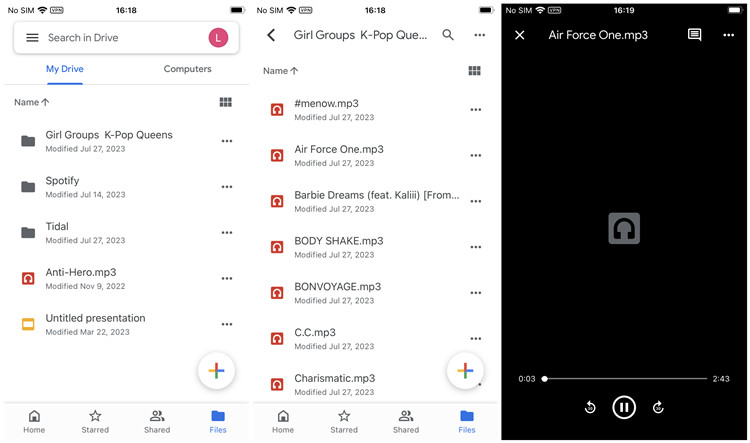
第 3 部分。
如何在 Android 上離線收聽 Spotify 的步驟很簡單。但有時您仍然可能會遇到一些問題。以下是常見問題解答,應該對您有幫助。
❓Q1.您可以在沒有 Premium 的情況下離線收聽 Spotify 嗎?
Spotify Free 用戶可以下載播客。然而,離線模式僅適用於 Spotify Premium 用戶,因此 Spotify Free 用戶無法在離線模式下收聽下載的內容。另外,如果您在 30 天內不登入 Spotify Premium 帳戶至少一次,下載將會消失。要免費離線收聽 Spotify,請嘗試我們上面分享的 AMusicSoft。
❓Q2。 Android 上的 Spotify 離線檔案儲存在哪裡?
開啟 Spotify 行動應用程式。找到“設定”和“隱私”,然後向下捲動,直到看到“其他”。在“其他”中,選擇“儲存”。這將顯示您的音樂資料的儲存位置。
❓Q3。 在沒有 Spotify Premium 的情況下離線收聽 Spotify 是否合法?
只要您不以商業方式傳播、出售或公開分享這些歌曲,就可以從 Spotify 歌曲中刪除 DRM 加密並下載它們以供離線播放。所有從 AMusicSoft 下載的無 DRM 音樂 Spotify Music Converter 僅供個人使用。
部分4。 結論
由於離線模式與下載功能同步運作,因此您必須訂閱任何 Spotify 的高級會員才能在應用程式上下載歌曲。如何在沒有 Premium 的情況下在 Android 上離線收聽 Spotify?嘗試使用 音樂軟體 Spotify Music Converter,您還可以使用免費帳戶下載 Spotify 播放清單和歌曲以離線收聽。借助 AMusicSoft,用戶可以增強他們的音樂串流體驗,同時最大限度地減少財務負擔。
人們也讀
Robert Fabry 是一位熱心的部落客,也是一位熱衷於科技的愛好者,也許他可以透過分享一些技巧來感染你。他也對音樂充滿熱情,並為 AMusicSoft 撰寫過這些主題的文章。